Access如何设置用户与组的权限和帐号
- 格式:pdf
- 大小:129.49 KB
- 文档页数:3
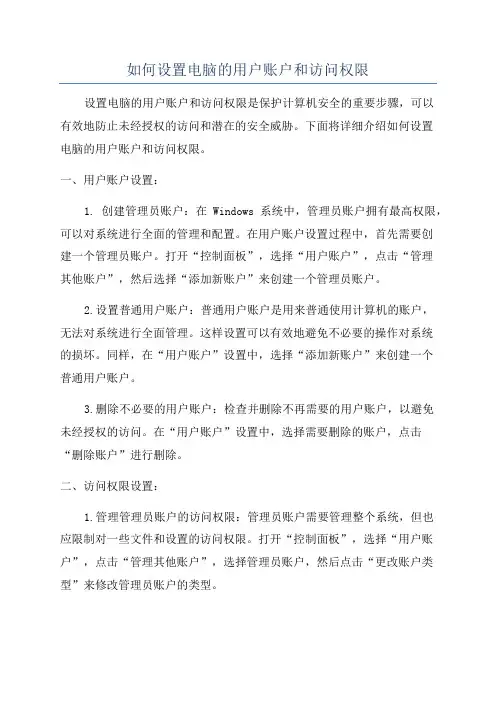
如何设置电脑的用户账户和访问权限设置电脑的用户账户和访问权限是保护计算机安全的重要步骤,可以有效地防止未经授权的访问和潜在的安全威胁。
下面将详细介绍如何设置电脑的用户账户和访问权限。
一、用户账户设置:1. 创建管理员账户:在Windows系统中,管理员账户拥有最高权限,可以对系统进行全面的管理和配置。
在用户账户设置过程中,首先需要创建一个管理员账户。
打开“控制面板”,选择“用户账户”,点击“管理其他账户”,然后选择“添加新账户”来创建一个管理员账户。
2.设置普通用户账户:普通用户账户是用来普通使用计算机的账户,无法对系统进行全面管理。
这样设置可以有效地避免不必要的操作对系统的损坏。
同样,在“用户账户”设置中,选择“添加新账户”来创建一个普通用户账户。
3.删除不必要的用户账户:检查并删除不再需要的用户账户,以避免未经授权的访问。
在“用户账户”设置中,选择需要删除的账户,点击“删除账户”进行删除。
二、访问权限设置:1.管理管理员账户的访问权限:管理员账户需要管理整个系统,但也应限制对一些文件和设置的访问权限。
打开“控制面板”,选择“用户账户”,点击“管理其他账户”,选择管理员账户,然后点击“更改账户类型”来修改管理员账户的类型。
2. 管理普通用户账户的访问权限:普通用户账户的权限设置是防止计算机被未经授权的访问的重要步骤。
在Windows系统中,可以通过设置文件和文件夹的共享权限、安全权限等方式来限制用户的访问权限。
3.分配访问权限:在计算机中,一般分为系统级别的权限和文件级别的权限。
系统级别的权限包括对系统设置和程序的管理,而文件级别的权限则是对文件和文件夹的读写、修改等操作。
要设置这些权限,可以在文件属性中找到“安全”选项卡,然后对不同的用户进行权限分配。
三、其他安全设置:1.强制用户使用密码登录:要确保用户账户的安全,可以设置强制用户输入密码才能登录。
在“用户账户”设置中,选择“更改账户类型”,然后选择需要设置密码的账户,点击“创建密码”,输入密码并确认。
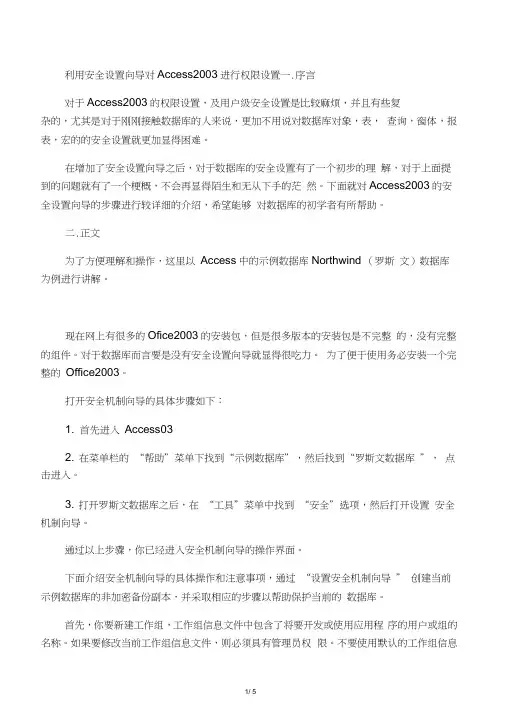
利用安全设置向导对Access2003进行权限设置一.序言对于Access2003的权限设置,及用户级安全设置是比较麻烦,并且有些复杂的,尤其是对于刚刚接触数据库的人来说,更加不用说对数据库对象,表,查询,窗体,报表,宏的的安全设置就更加显得困难。
在增加了安全设置向导之后,对于数据库的安全设置有了一个初步的理解,对于上面提到的问题就有了一个梗概,不会再显得陌生和无从下手的茫然。
下面就对Access2003的安全设置向导的步骤进行较详细的介绍,希望能够对数据库的初学者有所帮助。
二.正文为了方便理解和操作,这里以Access中的示例数据库Northwind (罗斯文)数据库为例进行讲解。
现在网上有很多的Ofice2003的安装包,但是很多版本的安装包是不完整的,没有完整的组件。
对于数据库而言要是没有安全设置向导就显得很吃力。
为了便于使用务必安装一个完整的Office2003。
打开安全机制向导的具体步骤如下:1. 首先进入Access032. 在菜单栏的“帮助”菜单下找到“示例数据库”,然后找到“罗斯文数据库”,点击进入。
3. 打开罗斯文数据库之后,在“工具”菜单中找到“安全”选项,然后打开设置安全机制向导。
通过以上步骤,你已经进入安全机制向导的操作界面。
下面介绍安全机制向导的具体操作和注意事项,通过“设置安全机制向导” 创建当前示例数据库的非加密备份副本,并采取相应的步骤以帮助保护当前的数据库。
首先,你要新建工作组,工作组信息文件中包含了将要开发或使用应用程序的用户或组的名称。
如果要修改当前工作组信息文件,则必须具有管理员权限。
不要使用默认的工作组信息文件。
创建工作组信息文件包括工作组信息文件的名称,工作组ID (WID)°( WID是唯一的由4到20个字母数字组成的字符串)还有两个可选择项,姓名,公司。
设置好后,点击下一步。
向导可以使该文件成为所有数据库的默认工作组信息文件,也可以创建快捷方式以打开工作组中增强安全机制的数据库。
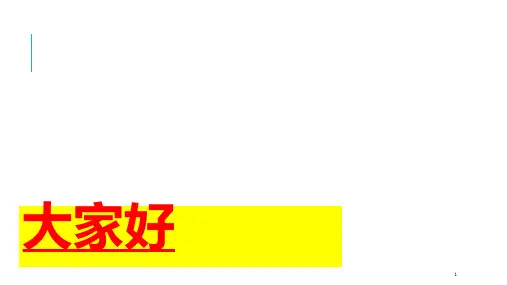
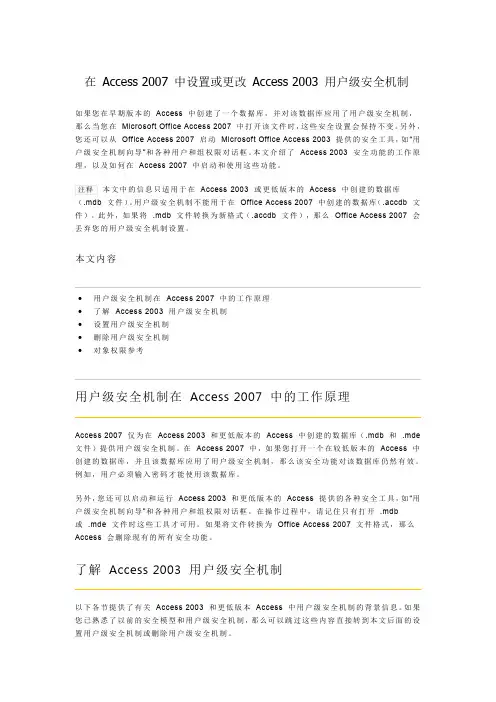
在Access2007中设置或更改Access2003用户级安全机制如果您在早期版本的Access中创建了一个数据库,并对该数据库应用了用户级安全机制,那么当您在Microsoft Office Access2007中打开该文件时,这些安全设置会保持不变。
另外,您还可以从Office Access2007启动Microsoft Office Access2003提供的安全工具,如“用户级安全机制向导”和各种用户和组权限对话框。
本文介绍了Access2003安全功能的工作原理,以及如何在Access2007中启动和使用这些功能。
本文中的信息只适用于在Access2003或更低版本的Access中创建的数据库(.mdb文件)。
用户级安全机制不能用于在Office Access2007中创建的数据库(.accdb文件)。
此外,如果将.mdb文件转换为新格式(.accdb文件),那么Office Access2007会丢弃您的用户级安全机制设置。
本文内容∙用户级安全机制在Access2007中的工作原理∙了解Access2003用户级安全机制∙设置用户级安全机制∙删除用户级安全机制∙对象权限参考用户级安全机制在Access2007中的工作原理Access2007仅为在Access2003和更低版本的Access中创建的数据库(.mdb和.mde 文件)提供用户级安全机制。
在Access2007中,如果您打开一个在较低版本的Access中创建的数据库,并且该数据库应用了用户级安全机制,那么该安全功能对该数据库仍然有效。
例如,用户必须输入密码才能使用该数据库。
另外,您还可以启动和运行Access2003和更低版本的Access提供的各种安全工具,如“用户级安全机制向导”和各种用户和组权限对话框。
在操作过程中,请记住只有打开.mdb或.mde文件时这些工具才可用。
如果将文件转换为Office Access2007文件格式,那么Access会删除现有的所有安全功能。
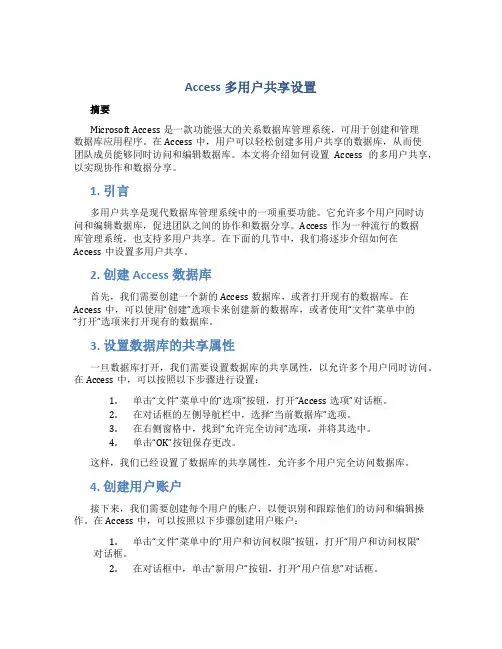
Access多用户共享设置摘要Microsoft Access是一款功能强大的关系数据库管理系统,可用于创建和管理数据库应用程序。
在Access中,用户可以轻松创建多用户共享的数据库,从而使团队成员能够同时访问和编辑数据库。
本文将介绍如何设置Access的多用户共享,以实现协作和数据分享。
1. 引言多用户共享是现代数据库管理系统中的一项重要功能。
它允许多个用户同时访问和编辑数据库,促进团队之间的协作和数据分享。
Access作为一种流行的数据库管理系统,也支持多用户共享。
在下面的几节中,我们将逐步介绍如何在Access中设置多用户共享。
2. 创建Access数据库首先,我们需要创建一个新的Access数据库,或者打开现有的数据库。
在Access中,可以使用“创建”选项卡来创建新的数据库,或者使用“文件”菜单中的“打开”选项来打开现有的数据库。
3. 设置数据库的共享属性一旦数据库打开,我们需要设置数据库的共享属性,以允许多个用户同时访问。
在Access中,可以按照以下步骤进行设置:1.单击“文件”菜单中的“选项”按钮,打开“Access选项”对话框。
2.在对话框的左侧导航栏中,选择“当前数据库”选项。
3.在右侧窗格中,找到“允许完全访问”选项,并将其选中。
4.单击“OK”按钮保存更改。
这样,我们已经设置了数据库的共享属性,允许多个用户完全访问数据库。
4. 创建用户账户接下来,我们需要创建每个用户的账户,以便识别和跟踪他们的访问和编辑操作。
在Access中,可以按照以下步骤创建用户账户:1.单击“文件”菜单中的“用户和访问权限”按钮,打开“用户和访问权限”对话框。
2.在对话框中,单击“新用户”按钮,打开“用户信息”对话框。
3.在“用户信息”对话框中,输入用户的姓名和用户名,并设置用户的密码。
4.单击“确定”按钮保存用户信息。
通过重复上述步骤,可以创建多个用户账户。
5. 分配用户权限现在,我们需要为每个用户分配适当的权限,以确定他们可以访问和编辑数据库的哪些部分。
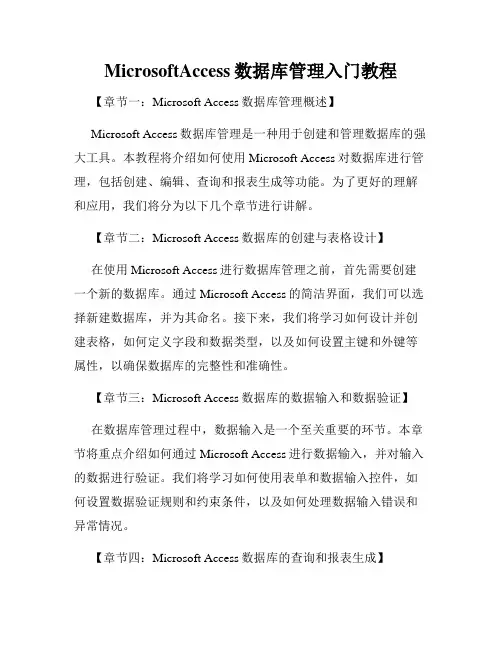
MicrosoftAccess数据库管理入门教程【章节一:Microsoft Access数据库管理概述】Microsoft Access数据库管理是一种用于创建和管理数据库的强大工具。
本教程将介绍如何使用Microsoft Access对数据库进行管理,包括创建、编辑、查询和报表生成等功能。
为了更好的理解和应用,我们将分为以下几个章节进行讲解。
【章节二:Microsoft Access数据库的创建与表格设计】在使用Microsoft Access进行数据库管理之前,首先需要创建一个新的数据库。
通过Microsoft Access的简洁界面,我们可以选择新建数据库,并为其命名。
接下来,我们将学习如何设计并创建表格,如何定义字段和数据类型,以及如何设置主键和外键等属性,以确保数据库的完整性和准确性。
【章节三:Microsoft Access数据库的数据输入和数据验证】在数据库管理过程中,数据输入是一个至关重要的环节。
本章节将重点介绍如何通过Microsoft Access进行数据输入,并对输入的数据进行验证。
我们将学习如何使用表单和数据输入控件,如何设置数据验证规则和约束条件,以及如何处理数据输入错误和异常情况。
【章节四:Microsoft Access数据库的查询和报表生成】查询是数据库管理中非常重要的功能之一,可以帮助我们从数据库中快速获取需要的数据。
通过Microsoft Access的查询工具,我们可以轻松地创建各种复杂的查询语句,包括简单查询、联合查询、参数查询等。
此外,我们还将学习如何使用报表生成工具,将查询结果以直观的方式展示并输出。
【章节五:Microsoft Access数据库的数据关联和数据分析】在大型数据库管理中,数据关联和数据分析是非常常见的需求。
本章节将介绍如何使用Microsoft Access进行数据关联,包括表格之间的关联和查询结果的关联。
同时,我们还将深入学习如何使用Microsoft Access进行数据分析,包括数据透视表、数据统计和数据图表等功能,以便对数据进行更深入的分析和理解。
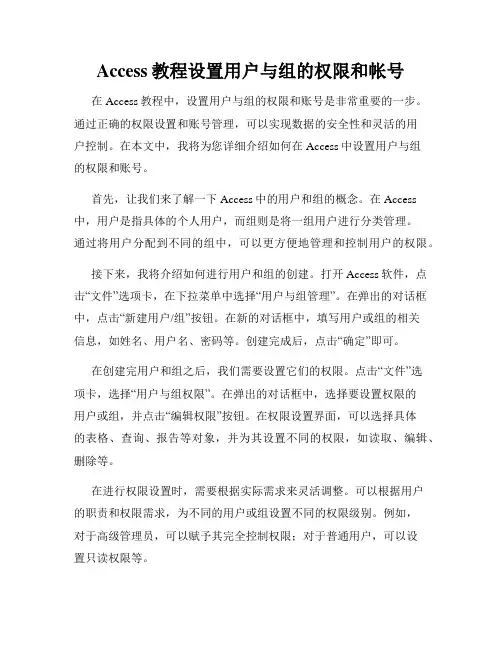
Access教程设置用户与组的权限和帐号在Access教程中,设置用户与组的权限和账号是非常重要的一步。
通过正确的权限设置和账号管理,可以实现数据的安全性和灵活的用户控制。
在本文中,我将为您详细介绍如何在Access中设置用户与组的权限和账号。
首先,让我们来了解一下Access中的用户和组的概念。
在Access 中,用户是指具体的个人用户,而组则是将一组用户进行分类管理。
通过将用户分配到不同的组中,可以更方便地管理和控制用户的权限。
接下来,我将介绍如何进行用户和组的创建。
打开Access软件,点击“文件”选项卡,在下拉菜单中选择“用户与组管理”。
在弹出的对话框中,点击“新建用户/组”按钮。
在新的对话框中,填写用户或组的相关信息,如姓名、用户名、密码等。
创建完成后,点击“确定”即可。
在创建完用户和组之后,我们需要设置它们的权限。
点击“文件”选项卡,选择“用户与组权限”。
在弹出的对话框中,选择要设置权限的用户或组,并点击“编辑权限”按钮。
在权限设置界面,可以选择具体的表格、查询、报告等对象,并为其设置不同的权限,如读取、编辑、删除等。
在进行权限设置时,需要根据实际需求来灵活调整。
可以根据用户的职责和权限需求,为不同的用户或组设置不同的权限级别。
例如,对于高级管理员,可以赋予其完全控制权限;对于普通用户,可以设置只读权限等。
在设置完用户和组的权限后,还可以进行账号的管理。
在Access中,可以更改用户的密码、重置密码、启用或禁用账号等。
通过定期更改密码和禁用不必要的账号,可以提高数据的安全性。
另外,为了方便权限的管理,还可以将用户和组设置为默认用户和组。
这样,每次新建表格或查询时,可以自动继承默认用户和组的权限。
这样一来,在未进行特殊设置时,新建对象的权限就会与默认用户和组保持一致,减少了权限管理的工作量。
在使用Access进行用户与组的权限设置和账号管理时,还需要注意以下几点:1.合理设置权限级别,确保不同用户和组的权限符合实际需求。
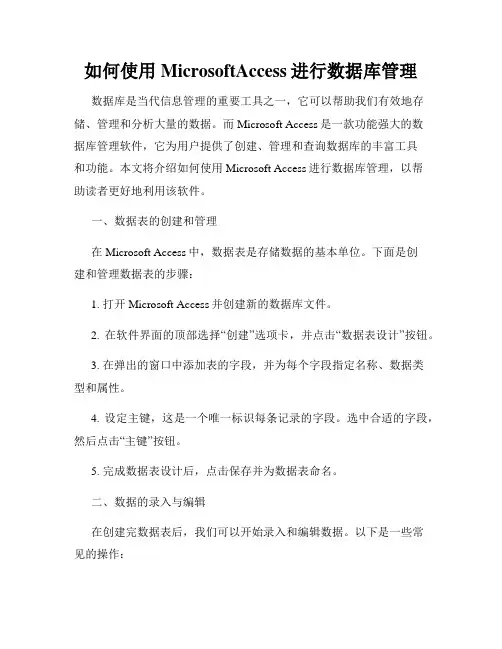
如何使用MicrosoftAccess进行数据库管理数据库是当代信息管理的重要工具之一,它可以帮助我们有效地存储、管理和分析大量的数据。
而Microsoft Access是一款功能强大的数据库管理软件,它为用户提供了创建、管理和查询数据库的丰富工具和功能。
本文将介绍如何使用Microsoft Access进行数据库管理,以帮助读者更好地利用该软件。
一、数据表的创建和管理在Microsoft Access中,数据表是存储数据的基本单位。
下面是创建和管理数据表的步骤:1. 打开Microsoft Access并创建新的数据库文件。
2. 在软件界面的顶部选择“创建”选项卡,并点击“数据表设计”按钮。
3. 在弹出的窗口中添加表的字段,并为每个字段指定名称、数据类型和属性。
4. 设定主键,这是一个唯一标识每条记录的字段。
选中合适的字段,然后点击“主键”按钮。
5. 完成数据表设计后,点击保存并为数据表命名。
二、数据的录入与编辑在创建完数据表后,我们可以开始录入和编辑数据。
以下是一些常见的操作:1. 双击已创建的数据表,打开表的视图。
此时可以直接在表格中输入数据。
2. 单击表格底部的空白行,输入新的数据记录。
3. 单击表格中的特定单元格,对数据进行编辑和更新。
三、数据的查询与过滤除了录入和编辑数据,Microsoft Access还提供了强大的查询和过滤功能,用于从大量的数据中提取所需信息。
1. 在软件界面的顶部选择“创建”选项卡,并点击“查询设计”按钮。
2. 在弹出的窗口中,选择要查询的表或表之间的关系。
3. 设定查询条件,可以选择特定的字段、筛选条件和排序方式。
4. 点击“运行”按钮,即可得到满足条件的查询结果。
四、数据报表的生成和分析除了查询功能,Microsoft Access还可以根据数据库中的数据生成报表,进一步分析和展示信息。
1. 在软件界面的顶部选择“创建”选项卡,并点击“报表设计”按钮。
2. 在弹出的窗口中,选择要生成报表的数据表或查询结果。
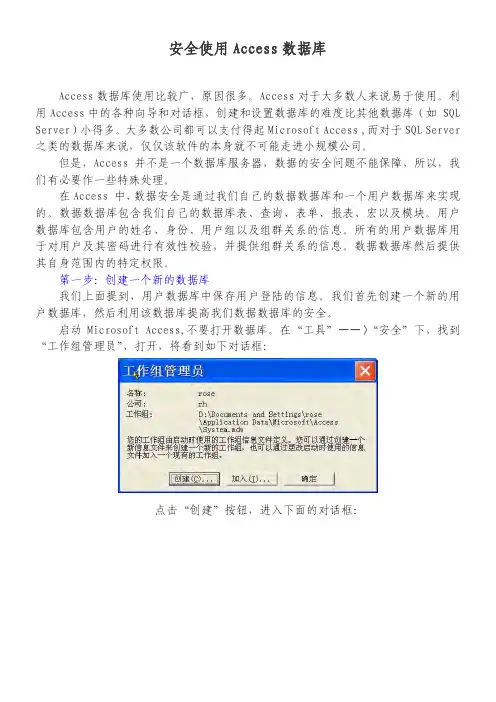
安全使用Access数据库Access数据库使用比较广,原因很多。
Access对于大多数人来说易于使用。
利用Access中的各种向导和对话框,创建和设置数据库的难度比其他数据库(如 SQL Server)小得多。
大多数公司都可以支付得起Microsoft Access ,而对于SQL Server 之类的数据库来说,仅仅该软件的本身就不可能走进小规模公司。
但是,Access 并不是一个数据库服务器,数据的安全问题不能保障,所以,我们有必要作一些特殊处理。
在Access 中,数据安全是通过我们自己的数据数据库和一个用户数据库来实现的。
数据数据库包含我们自己的数据库表、查询、表单、报表、宏以及模块。
用户数据库包含用户的姓名、身份、用户组以及组群关系的信息。
所有的用户数据库用于对用户及其密码进行有效性校验,并提供组群关系的信息。
数据数据库然后提供其自身范围内的特定权限。
第一步:创建一个新的数据库我们上面提到,用户数据库中保存用户登陆的信息。
我们首先创建一个新的用户数据库,然后利用该数据库提高我们数据数据库的安全。
启动Microsoft Access,不要打开数据库。
在“工具”——〉“安全”下,找到“工作组管理员”,打开,将看到如下对话框:点击“创建”按钮,进入下面的对话框:在该对话框中,需要提供将要创建的用户数据库名称,然后还要提供该数据库的组织形式以及相应的ID。
完成这些工作后,点击“确定”按钮。
然后,提供将要创建的用户数据库的位置以及文件名称。
确定后,点击“确定”按钮,然后将看到如下对话框:如果输入的信息正确,则点击“确定”,否则,点击“更改”。
第二步:为管理员帐户加口令启动Access,但是不要打开数据库。
在菜单里,依次选择“工具”——〉“安全”——〉“用户和组”,在弹出的对话框中选择“更改登陆密码”:我们在此之前进入Access不需要密码登陆。
为管理员账户提供一个新的密码,然后点击“确定”按钮。
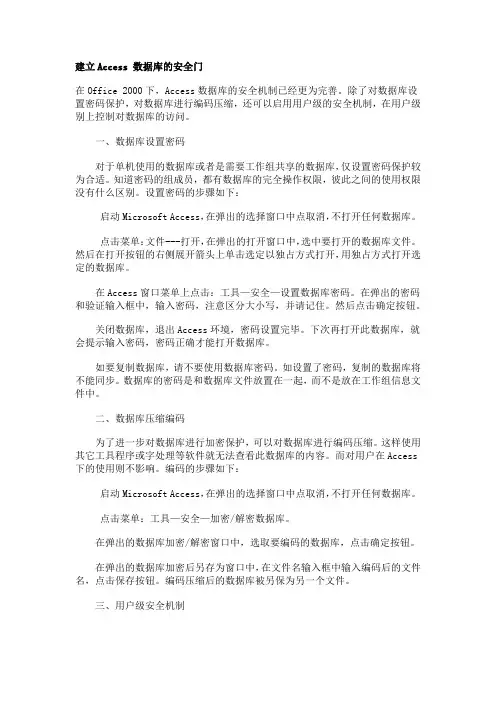
建立Access 数据库的安全门在Office 2000下,Access数据库的安全机制已经更为完善。
除了对数据库设置密码保护,对数据库进行编码压缩,还可以启用用户级的安全机制,在用户级别上控制对数据库的访问。
一、数据库设置密码对于单机使用的数据库或者是需要工作组共享的数据库,仅设置密码保护较为合适。
知道密码的组成员,都有数据库的完全操作权限,彼此之间的使用权限没有什么区别。
设置密码的步骤如下:启动Microsoft Access,在弹出的选择窗口中点取消,不打开任何数据库。
点击菜单:文件---打开,在弹出的打开窗口中,选中要打开的数据库文件。
然后在打开按钮的右侧展开箭头上单击选定以独占方式打开,用独占方式打开选定的数据库。
在Access窗口菜单上点击:工具—安全—设置数据库密码。
在弹出的密码和验证输入框中,输入密码,注意区分大小写,并请记住。
然后点击确定按钮。
关闭数据库,退出Access环境,密码设置完毕。
下次再打开此数据库,就会提示输入密码,密码正确才能打开数据库。
如要复制数据库,请不要使用数据库密码。
如设置了密码,复制的数据库将不能同步。
数据库的密码是和数据库文件放置在一起,而不是放在工作组信息文件中。
二、数据库压缩编码为了进一步对数据库进行加密保护,可以对数据库进行编码压缩。
这样使用其它工具程序或字处理等软件就无法查看此数据库的内容。
而对用户在Access 下的使用则不影响。
编码的步骤如下:启动Microsoft Access,在弹出的选择窗口中点取消,不打开任何数据库。
点击菜单:工具—安全—加密/解密数据库。
在弹出的数据库加密/解密窗口中,选取要编码的数据库,点击确定按钮。
在弹出的数据库加密后另存为窗口中,在文件名输入框中输入编码后的文件名,点击保存按钮。
编码压缩后的数据库被另保为另一个文件。
三、用户级安全机制使用用户级的安全机制,可以更灵活更安全的保护数据库。
在这种安全机制下,在Access关联的工作组信息文件中建立用户和工作组帐户,用来管理用户;在具体的数据库中管理对象权限,可以给用户和工作组分别指定使用权限。

可以多用户同时使用。
前提是每个用户都不能使用独占的方式打开。
共享数据库(MDB)注释本主题中的信息仅适用于Microsoft Access 数据库(.mdb)。
若要从另一台计算机上访问共享的Microsoft Access 数据库,另一台计算机上必须具备下列条件之一:Access 的本地安装、Access 的网络安装(逐个用户地授权)或运行时应用程序。
设置共享文件夹。
有关共享文件夹的详细信息,请使用Microsoft Windows 的“帮助索引”。
如果共享文件夹位于网络服务器上,则可能需要网络管理员的协助。
将Microsoft Access 数据库复制到一个共享文件夹。
确保Access 数据库设为在共享方式下打开,这是默认设置。
操作方法:在“工具”菜单上,单击“选项”。
在“高级”选项卡上“默认打开模式”下,单击“共享”。
注释共享数据库之前,应该删除文件中可能存储的任何个人信息。
有关详细信息,请参阅删除Access 文件或页面中的个人信息。
关于在网络上共享Access 数据库(MDB)注释本主题中的信息仅适用于Microsoft Access 数据库(.mdb)。
如果您的计算机已经连接到网络中,则您和其他用户可以同时使用一个Microsoft Access 数据库。
用于共享数据的方法在多用户环境下共享数据的方法有多种。
共享整个Access 数据库可以将整个Access 数据库放在网络服务器或共享文件夹中。
这是实现整个Access 数据库共享的最简单的方法。
每个用户都能共享数据,并能使用相同的窗体、报表、查询、宏和模块。
如果要让每个用户都以相同的方式使用Access 数据库,或者您不能支持其他用户创建其自己的对象,则可以采取这种策略。
仅共享Access 数据库中的表可以只将表放在网络服务器上,而将其他数据库对象都留在用户的计算机上。
这种情况下,Access 数据库的性能会有所提高,因为只有数据是通过网络发送的。
Access教程设置用户与组的权限和帐号
今天小编给大家分享的是设置用户与组的权限和帐号,这里详细的介绍了设置用户与组的权限和帐号的简单代码,希望对大家有所帮助。
首先将鼠标移动到主菜单上的工具按钮上,然后单击鼠标左键,会弹出一个子菜单,将鼠标移动到这个菜单上的安全选项上,会在这个选项右面弹出一个菜单,将鼠标移动到这个菜单上的用户与组权限”上,单击鼠标左键,这样会在屏幕上弹出一个对话框,
在这个对话框中,我们可以更改不同用户对数据库或其中的某个对象的访问权限。
假如我们想使用户李明只能打开运行数据库的窗体,而不想要他能打开其他的表或查询,只需要先在用户名中选择李明”,然后在对象类型下拉框中选择窗体”,现在选择一个窗体,完后将鼠标移动到权限框中选中李明可有的打开/运行”项,完成这些后,单击确定”按钮就可以使李明在使用中只能看到窗体,而不能修改其他的数据内容了。
也不能看到表或查询了。
上面我们只讲了怎样设置用户或组的权限,但怎样才能将所需要的人都有一定的权限,当然还必须要给每个用户或组一个帐号,这样才能进行管理,以便分配权限。
access局域网共享1、概述本文档旨在指导用户使用Microsoft Access共享数据库功能,在局域网中实现多用户同时访问和编辑数据库的目的。
2、准备工作2·1 确认网络环境首先,确认局域网中已经搭建好可用的网络环境,所有需要共享的计算机都能正常连接到局域网。
2·2 安装并配置Access数据库在每台计算机上安装Microsoft Access,并创建好需要共享的数据库。
确保数据库的路径在每台计算机上都可以访问到。
3、设置访问权限3·1 创建用户账户针对需要共享的数据库,创建相应的用户账户,并设置各个账户的访问权限。
3·2 分配访问权限在每个用户账户上设置对数据库的访问权限,包括读取权限和写入权限。
3·3 配置网络共享在主机上设置数据库文件夹的共享权限,给其他计算机的用户账户赋予访问该文件夹的权限。
4、连接到共享数据库4·1 查找共享数据库在其他计算机上打开Access,并选择“打开现有的数据库”选项。
通过浏览网络资源或直接输入共享文件夹路径的方式找到共享的数据库。
4·2 登录共享数据库输入已经创建的用户账户信息,登录到共享数据库。
5、使用共享数据库5·1 同时编辑数据多个用户可以同时编辑数据库中的数据,对于同一条记录的修改会实时同步到其他用户的视图中。
5·2 避免冲突当多个用户同时编辑同一条记录时,Access会提醒用户出现冲突,并提供解决方案,如保留当前用户的修改或接受其他用户的修改。
6、附件本文档没有附件。
7、法律名词及注释7·1 局域网(Local Area Network,LAN):由一组有限地理范围内的计算机和其他网络设备组成的计算机网络。
7·2 Microsoft Access:由微软公司开发的关系型数据库管理系统。
7·3 数据库共享:通过网络将数据库提供给多个用户同时访问和使用的功能。
Access多用户环境下的数据库管理在Access多用户环境下的数据库管理问题是企业和组织在日常运营中常常面临的挑战之一。
随着信息化程度的不断提高,许多企业和组织都选择使用Access作为他们的数据库管理系统。
然而,在多用户环境下,数据库的管理变得更加复杂,需要更加细致的操作和合理的配置。
本文将就Access多用户环境下的数据库管理问题展开讨论,并提供一些实用的方法和建议。
1. 理解Access多用户环境在多用户环境下,多个用户可以同时访问和操作同一个数据库。
这样的情况下,需要确保数据库的数据准确性、安全性和一致性。
在多用户环境中,常常会出现锁定和冲突的问题,需要采取适当的策略来解决这些问题。
2. 数据库设计和规划在多用户环境下,良好的数据库设计和规划是非常重要的。
首先,需要确定数据表的结构和关系,确保每个表都具备唯一标识符,以避免数据冲突。
其次,需要确定字段的数据类型和长度,确保数据的规范性和一致性。
此外,还需要考虑数据的索引和查询优化,以提高数据库的性能。
3. 用户权限管理在多用户环境中,不同用户可能有不同的访问和操作权限。
因此,需要对用户进行适当的权限管理。
Access提供了灵活的用户权限控制机制,可以按照用户或用户组的需求进行设置。
通过为用户分配适当的权限,可以限制他们的访问和操作范围,确保数据库的安全性和一致性。
4. 数据库备份和恢复在任何数据库管理环境下,数据库备份和恢复都是必不可少的操作。
在多用户环境中,更需要定期备份数据库,以防止数据丢失。
同时,需要制定合适的恢复策略,以便在数据损坏或错误操作发生时能够及时恢复数据。
5. 定期维护和性能优化在多用户环境中,需要进行定期的数据库维护和性能优化。
这包括索引的重建、数据库压缩、无效数据清理等操作。
定期的维护和优化可以提高数据库的性能和稳定性,减少数据库运行中的问题和错误。
6. 监控和故障处理在多用户环境中,需要实时监控数据库的运行情况,及时发现和解决问题。
一、ACCESS版系统数据库的链接设置1.修改数据库名打开您解压后的网站系统目录,选中“Database”目录中的PowerEasy2006.mdb(数据库文件),右键选择“重命名”,改成如jsdsoiasd#wywqusa.asa这样的名称,以防止被他人下载(非常重要!)。
2.修改conn.asp文件的数据库链接地址打开您的网站系统目录,找到根目录中的conn.asp,用记事本打开这个文件。
找到db="\database\PowerEasy2006.mdb"代码,将\database\PowerEasy2006.mdb中的数据库地址改成相对于访问网站时根目录的的绝对路径,数据库名改成您修改好的名称。
请注意:必须以“\”开头并且前面的“\”不能少。
>> 设置数据库地直为网站绝对路径的说明如果网站首页地址是:http://127.0.0.1/index.asp,那么数据库路径为\database\PowerEasy2006.mdb。
如果网站首页地址是:http://127.0.0.1/ab/cde/index.asp,那么数据库路径为\ab\cde\database\PowerEasy2006.mdb。
>> ACCESS数据库安全的几种修改方法1.修改数据库名。
这是常用的方法,将数据库名改成怪异名字或长名字以防他人猜测。
如果被猜到数据库名则还能下载该数据库文件,但机率不大。
如:将数据库database.mdb改成fjds$^&ijjkgf.mdb这种名称。
2.修改数据库后缀名。
如改成database.asp、database.asa、database.inc、database.dwg、database.dll等等,请注意要在IIS中设置这些后缀的文件可以被解析,这样直接访问这个数据库文件时将会象程序一样被执行而不会被下载,以避免数据库被其他人获取而使网站安全受到影响。
1、我们数据库的名称是simSZCP(.accdb格式),将这个文件copy到一个路径没有空格的文件夹下,这里以放在路径E:\db下为例2、以XP为例,顺序打开“控制面板”→“管理工具”→“数据源(ODBC)”→“ODBC数据源管理器”→“用户DSN”→“添加”,3、在弹出的“创建新数据源”的对话框中找到“Microsoft Access Driver (*.mdb, *.accdb)”后,点击“完成”按钮。
4、在弹出的“ODBC Microsoft Access 安装”对话框中“数据源(N)”一栏填上数据库名simSZCP,注意不要加任何后缀。
5、接下来点击“选择(S)…”按钮(上图红框内),在弹出的“选择数据库”对话框中的“驱动器(V)”下拉框中选择存放数据库文件(即simSZCP.accdb)所在的硬盘,例如本例中的E:,接着对话框会在“目录(D)”这一栏自动读取你所选盘(如E:)下的目录,按照你数据库文件所在路径以此往下找即可。
6、在上图的“数据库名”一栏选择对应的数据库文件(如simSZCP.accdb),之后点击“确定”按钮,自动回到“ODBC Microsoft Access 安装”对话框,你会发现在“数据库”这一栏多出了一行字(如这里的“E:\db\simSZCP.accdb”),点击右侧的“高级”按钮,会弹出“设置高级选项”对话框。
7、在“设置高级选项”对话框的“登录名(L)”和“密码(P)”栏中分别输入登录名(admin)和密码(admin),之后单击“确定”,回到“设置高级选项”对话框,单击“确定”,回到“ODBC数据源管理器”界面,可以看到在“用户数据源”一栏新增了一条记录(如“simSZCP”)。
8、如果要对新增的这条数据源记录修改的话,直接点击“配置”按钮即可。
Access数据库管理入门指南第一章:什么是Access数据库管理Access数据库是一种广泛应用于各个领域的关系型数据库管理系统。
它可以帮助个人用户和小型企业进行数据的存储、管理和分析。
Access提供了友好的用户界面和一系列强大的功能,使得用户可以轻松创建和管理数据库。
第二章:Access数据库的基本操作2.1 创建数据库打开Access软件,在新建标签页中选择“空白数据库”选项,将其保存为一个新的数据库文件。
用户可以设置数据库的名称和保存路径。
2.2 创建数据表在新建的数据库中,选择“创建”标签页,点击“表格设计”,然后按照需求设置数据表的字段和数据类型。
可以为每个字段设置主键、唯一索引和默认值等属性。
2.3 插入数据双击新建的数据表,进入数据表视图。
在底部的空白行中输入相应数据,或者选择导入Excel等外部文件。
点击保存后,数据将被插入到数据表中。
2.4 修改和删除数据在数据表中选择要修改或删除的记录,点击相应按钮,即可进行编辑。
注意在删除数据之前要谨慎确认,以免误操作导致数据丢失。
第三章:Access数据库的查询和报表功能3.1 查询数据在数据库中,选择“创建”标签页,点击“查询设计”,然后选择要查询的数据表和字段。
可以设置条件、排序和分组等,以获得符合要求的数据查询结果。
3.2 创建报表在数据库中,选择“创建”标签页,点击“报表设计”,然后根据需要选择要展示的数据表和字段。
可以设置报表的布局、样式和汇总等,以生成符合要求的数据报表。
第四章:Access数据库的关系和查询4.1 建立表之间的关系在Access中,使用主键和外键来建立不同表之间的关系。
在设计表格时,选择“工具”标签页中的“关系”按钮,然后按照需要建立表之间的关系。
4.2 使用查询进行数据关联在查询设计视图中,选择要关联的数据表,然后在字段列表中选择要关联的字段。
Access会根据选择的字段自动关联数据,并生成结果集。
用户可以根据需要设置关联条件和查询结果。
Access如何设置用户与组的权限和帐号
单纯的密码只能起到不能打开这个数据库的作用,要使数据库的使用者拥有不同的权限,即有的人可以修改数据库你的内容,而有的人只能看看数据库的内容而不能修改,这就需要为不同的用户或某群用户组设置权限了。
本文为大家分享如何设置用户与组的权限和帐号,具体如下:
首先将鼠标移动到主菜单上的工具按钮上,然后单击鼠标左键,会弹出一个子菜单,将鼠标移动到这个菜单上的安全选项上,会在这个选项右面弹出一个菜单,将鼠标移动到这个菜单上的用户与组权限”上,单击鼠标左键,这样会在屏幕上弹出一个对话框,
在这个对话框中,我们可以更改不同用户对数据库或其中的某个对象的访问权限。
假如我们想使用户李明只能打开运行数据库的窗体,而不想要他能打开其他的表或查询,只需要先在用户名中选择李明”,然后在对象类型下拉框中选择窗体”,现在选择一个窗体,完后将鼠标移动到权限框中选中李明可有的打开/运行”项,完成这些后,单击确定”按钮就可以使李明在使用中只能看到窗体,而不能修改其他的数据内容了。
也不能看到表或查询了。
上面我们只讲了怎样设置用户或组的权限,但怎样才能将所需要的人都有一定的权限,当然还必须要给每个用户或组一个帐号,这样才能进行管理,以便分配权限。